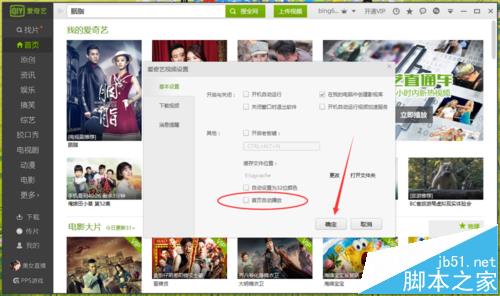爱奇艺视频怎么设置禁止首页自动播放?
发布时间:2017-01-04 来源:查字典编辑
摘要:电脑中,启动爱奇艺视频程序后,其首页视频会自动进行播放。我们需要将自动播放功能给关闭应该怎么做呢?一起来看看吧!1、在电脑桌面“...
电脑中,启动爱奇艺视频程序后,其首页视频会自动进行播放。我们需要将自动播放功能给关闭应该怎么做呢?一起来看看吧!
1、在电脑桌面“爱奇艺视频”程序图标上双击鼠标左键,将其打开运行。如图所示;
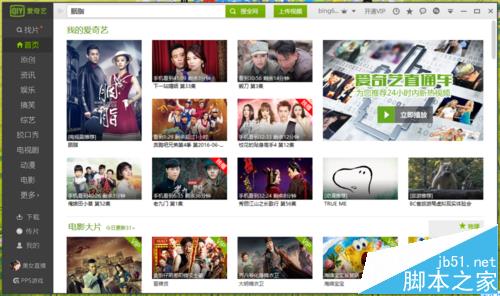
2、在打开播放器窗口,点击右上角的“菜单”工具图标按钮。如图所示;
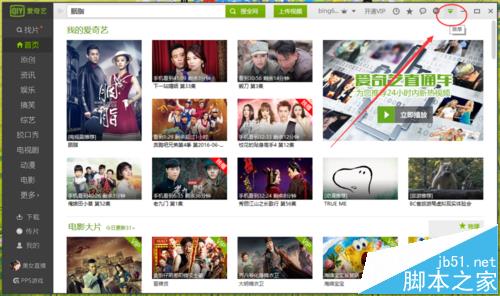
3、点击菜单工具图标后,在弹出的选项框中,点击“设置”选项。如图所示;
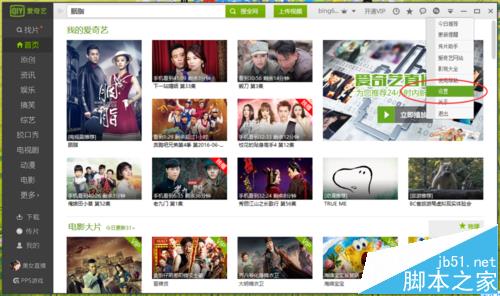
4、点击设置选项后,这个时候会打开“爱奇艺视频设置”对话框。如图所示;
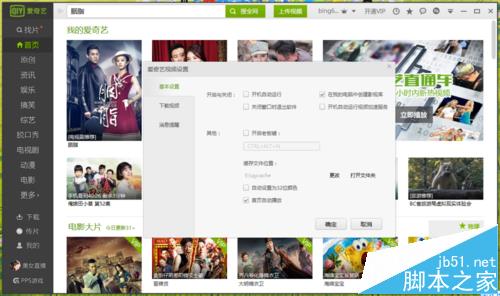
5、在设置对话框中,选择左侧窗格中的“基本设置”选项。如图所示;
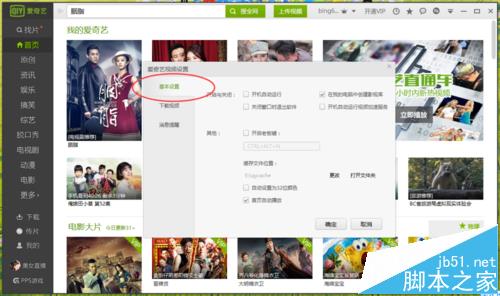
6、在基本设置选项的右侧窗口中,将“其他”下的“首页自动播放”选项取消勾选,再点击“确定”按钮。如图所示;